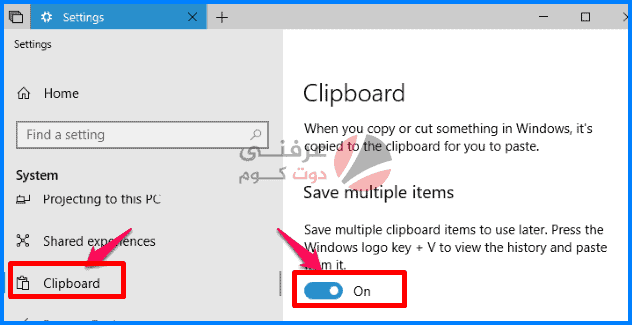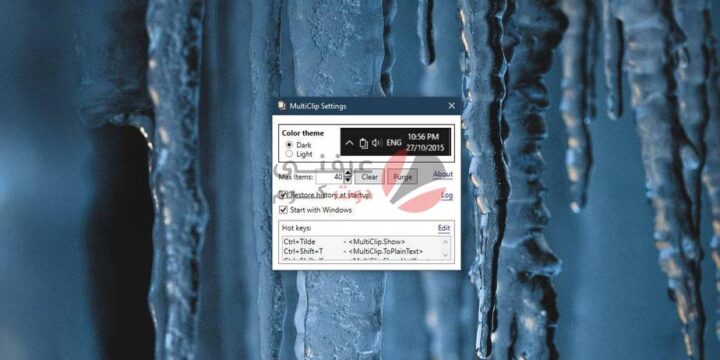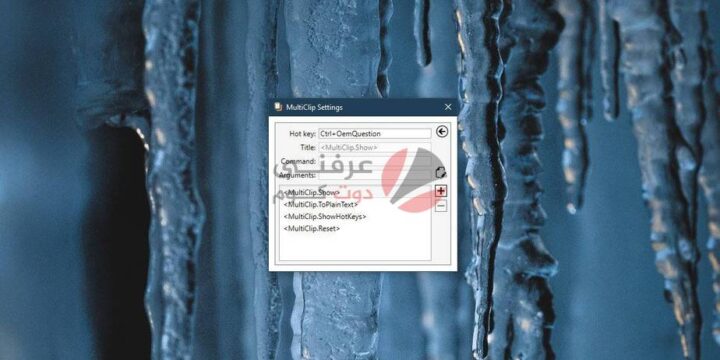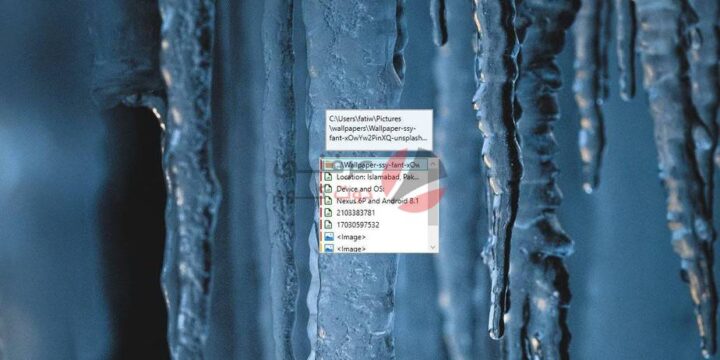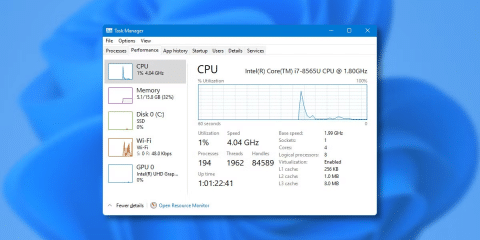
ستحتاج لمعرفة كيفية نسخ عناصر متعددة إلى الحافظة على ويندوز حيث أن ويندوز يحتوي على ميزة محفوظات Clipboard المضمنة داخلياً ولكنها مرتبطة بحساب مايكروسوفت الخاص بك. إذا قمت بتمكينه ، فسوف يقوم بمزامنة سجل الحافظة الخاص بك مع أجهزتك الأخرى عبر خوادم مايكروسوفت وبالنسبة لبعض المستخدمين ، فهذا أمر بالغ الأهمية الميزة رائعة ولكن بالنسبة للمستخدمين الذين لا يحبون مشاركة البيانات مع مايكروسوفت ، فإن إلغاء الاشتراك هو الخيار الوحيد.
إذا كنت تبحث عن شيء مثل سجل حافظة ويندوز ، فيمكنك استخدام Multiclip. إنه تطبيق مجاني مفتوح المصدر يمكنه نسخ عناصر متعددة إلى الحافظة. مثل ميزة ويندوز ، يمكنه نسخ كل من النصوص والصور ، ويمكنك تذكر قائمة كاملة بكل ما نسخته.
نسخ عناصر متعددة إلى الحافظة
قم بتنزيل Multiclip من Github. إنه تطبيق محمول لا يحتاج إلى التثبيت. يجب عليك زيارة إعدادات التطبيق أولاً حيث يمكنك تحديد سمة للتطبيق والأهم من ذلك ، يمكنك التعرف على اختصارات لوحة المفاتيح للتطبيق.
تحرير اختصارات لوحة المفاتيح
يمكن تحرير اختصارات لوحة المفاتيح. انقر فوق الزر تحرير في الجزء العلوي الأيمن من قسم مفاتيح التشغيل السريع وقم بتسجيل الاختصارات التي تريد استخدامها. ليست الاختصارات الافتراضية هي الأفضل وبما أنك لن تستخدم سجل حافظة الأوراق المالية ، يمكنك استخدام اختصارات ويندوز لهذا التطبيق.
بالنسبة لاستخدام Multiclip ، يمكنك نسخ العناصر بنفس اختصار لوحة المفاتيح الذي تستخدمه دائمًا ؛ Ctrl + C.
متى احتجت إلى استدعاء سجل الحافظة ، استخدم اختصار لوحة المفاتيح للتطبيق لفتح السجل. يمكنك التمرير عبر العناصر وتحديد العنصر الذي تريد استخدامه.
إقرأ أيضاً : استخدام Clipboard History وبرنامج Multiclip لتحسين النسخ
سجل Multiclipboard
ستقوم Multiclipboard بتخزين أربعين عنصرًا في سجلها افتراضيًا ولكن يمكنك زيادة هذا العدد من إعدادات التطبيق. يمكنك أيضًا مسح سجلك بالكامل ، أو مجرد مسح ما هو موجود عليه حاليًا. الأزرار موجودة في إعدادات التطبيق.
سيستمر سجل الحافظة بعد إعادة تشغيل النظام. يجب تعيين التطبيق للعمل عند بدء التشغيل. يخزن كل شيء محليًا حتى لا تنتقل بياناتك في كل مكان. ومع ذلك ، وهذا ينطبق على كل مدير للحافظة في العالم ،
لا يجب عليك أبدًا تخزين المعلومات الحساسة في الحافظة.
إقرأ أيضاً : طريقة مشاركة Clipboard بين متصفحات Chrome على أجهزتك المختلفة
خاتمة
إذا قمت بنسخ معلومات حساسة إلى الحافظة وقام Multiclip بحفظها ، فيمكنك حذفها عن طريق فتح السجل. انقر بزر الماوس الأيمن فوق العنصر الذي تريد إزالته وحدد خيار الإزالة من قائمة السياق. يمكنك تحديد وحذف عدة عناصر مرة واحدة.
يمكن لـ Multiclip نسخ النصوص والصور ، ولكن يمكنه أيضًا نسخ وتخزين أي وجميع أنواع الملفات الأخرى.
إقرأ أيضاً :كيفية إطالة عمر بطارية اللابتوب الخاص بك